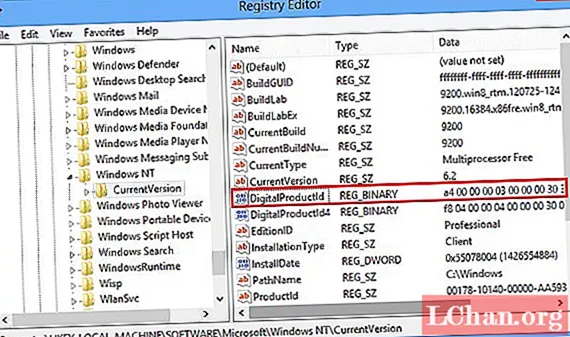सामग्री
- वे 1: व्हीबीए कोड वापरुन संकेतशब्दाशिवाय एक्सेल 2016 वर्कबुक अनप्रोटेक्ट करा
- वे 2: एक्सेलसाठी पासफॅबद्वारे संकेतशब्दाशिवाय एक्सेल २०१ Un अनप्रोटेक्ट करा
- पर्याय 1. असुरक्षित एक्सेल २०१ Work वर्कबुक किंवा पत्रक
- पर्याय 2. अनलॉक एक्सेल २०१ Open ओपन संकेतशब्द
- मार्ग 3: झिप वापरुन संकेतशब्दाशिवाय एक्सेल 2016 स्प्रेडशीट अनस्रक्ट करा
- मार्ग 4: पर्यायी समाधान - दुसर्या वर्कशीटवर संरक्षित एक्सेल सामग्रीची कॉपी करा
- निष्कर्ष
आपण या गंभीर परिस्थितीत असाल तर जिथे आपण आपला एक्सेल २०१ spread स्प्रेडशीटचा संकेतशब्द संरक्षित केला आहे आणि आपण संकेतशब्द गमावला किंवा विसरला आहात, आपण डोळ्यांपासून वाचविण्यापासून जपलेल्या महत्त्वपूर्ण माहितीवर आपण कसे हात मिळवाल? जेव्हा आपण एक एक्सेल २०१ spread स्प्रेडशीट किंवा कार्यपुस्तिका असुरक्षित करता तेव्हा हे आपल्याला कोणतेही प्रतिबंध न घेता दस्तऐवज सुधारित करण्यास अनुमती देते. आपण संकेतशब्द संरक्षित पत्रक संपादित करू इच्छित असल्यास परंतु गमावले किंवा संकेतशब्द लक्षात ठेवण्यात अक्षम असल्यास आपल्याला ते माहित असणे आवश्यक आहे संकेतशब्दाशिवाय एक्सेल २०१ un चे असुरक्षित कसे करावे, नोकरी मिळविण्यासाठी फक्त खालील कोणत्याही पद्धतींचा वापर करा.
- वे 1: व्हीबीए कोड वापरुन संकेतशब्दाशिवाय एक्सेल 2016 वर्कबुक अनप्रोटेक्ट करा
- वे 2: एक्सेलसाठी पासफॅबद्वारे संकेतशब्दाशिवाय एक्सेल २०१ Un अनप्रोटेक्ट करा
- मार्ग 3: झिप वापरुन संकेतशब्दाशिवाय एक्सेल 2016 स्प्रेडशीट अनस्रक्ट करा
- मार्ग 4: पर्यायी समाधान - दुसर्या वर्कशीटवर संरक्षित एक्सेल सामग्रीची कॉपी करा
वे 1: व्हीबीए कोड वापरुन संकेतशब्दाशिवाय एक्सेल 2016 वर्कबुक अनप्रोटेक्ट करा
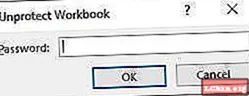
संकेतशब्दाशिवाय एक्सेल २०१ Work वर्कबुकचे असुरक्षित कसे करावे? आपण संकेतशब्दासह आपले कार्यपुस्तक सुरक्षित केले असल्यास आणि आपण चुकून ते चुकीचे ठिकाणी ठेवले किंवा ते लक्षात ठेवू शकत नाही, तर आपण खालील मॅक्रोसह कार्यपुस्तिकाची असुरक्षितता करू शकता. यासह आपण सहजपणे एक्सेल वर्कबुक अनलॉक करू शकता, फक्त खालील चरणांचे अनुसरण करा.
चरण 1: आपल्या एक्सेल फाईलवर डबल क्लिक करा. अनुप्रयोगांसाठी मायक्रोसॉफ्ट व्हिज्युअल बेसिक उघडण्यासाठी Alt + F11 दाबा.
टीप: आपल्या एक्सेल फाईलमध्ये एखादा खुला संकेतशब्द असल्यास, आपल्याला त्यास योग्य संकेतशब्दासह अनलॉक करणे आवश्यक आहे. आपण संकेतशब्द विसरला असल्यास, वे 2 मधील पर्याय 2 वर जा.
चरण 2: आता वर्कबुकच्या नावावर उजवे क्लिक करा आणि घाला> मॉड्यूल निवडा.
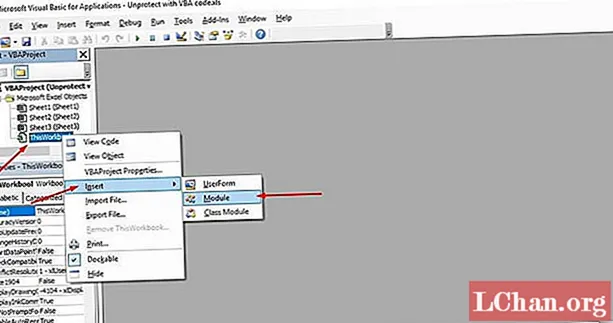
चरण 3: उजव्या उपखंडात एक मजकूर बॉक्स विंडो दिसेल. खालील कोड कॉपी करा आणि तो पेस्ट करा.
उप संकेतशब्द ब्रेकर ()
वर्कशीट संकेतशब्द संरक्षण खंडित करते.
डिम मी इंटिजर, जे इंटिजर, के इन्टिजर
डिम एल पूर्णांक म्हणून, मी पूर्णांक म्हणून, एन पूर्णांक म्हणून
डिम आय 1 पूर्णांक म्हणून, i2 पूर्णांक म्हणून, i3 पूर्णांक म्हणून
मंद i4 पूर्णांक म्हणून, i5 पूर्णांक म्हणून, i6 पूर्णांक म्हणून
त्रुटी पुन्हा सुरू केल्यावर पुढील
मी = 65 ते 66 साठी: j = 65 ते 66 साठी: के = 65 ते 66 साठी
एल = 65 ते 66 साठी: मी = 65 ते 66 साठी: आय 1 = 65 ते 66 साठी
आय 2 = 65 ते 66 साठी: आय 3 = 65 ते 66 साठी: आय 4 = 65 ते 66 साठी
आय 5 = 65 ते 66 साठी: आय 6 = 65 ते 66 साठी: एन = 32 ते 126 साठी
अॅक्टिव्हशीट. क्रो (i) आणि क्रो (जे) आणि क्रो (के) आणि _ क्रो (एल) आणि क्रो (एम) आणि क्रो (आय 1) आणि क्रो (i2) आणि क्रो (i3) आणि _ क्रो (i4) & क्रो (i5) आणि क्रो (i6) आणि क्रो (एन)
अॅक्टिव्हशीट.प्रोटक्ट कॉन्टेन्ट्स = चुकीचे असल्यास
एमएसजीबॉक्स "संकेतशब्द आहे" आणि क्रो (i) आणि क्रो (जे) आणि _ क्रो (के) आणि क्रो (एल) आणि क्रो (एम) आणि क्रो (i1) आणि क्रो (i2) आणि _ क्रो (i3) आणि क्रो ( i4) आणि क्रो (i5) आणि क्रो (i6) आणि क्रो (एन)
निर्गमन उप
समाप्त तर
पुढील: पुढील: पुढील: पुढील: पुढील: पुढील: पुढील
पुढील: पुढील: पुढील: पुढील: पुढील: पुढील: पुढील
अंत उप
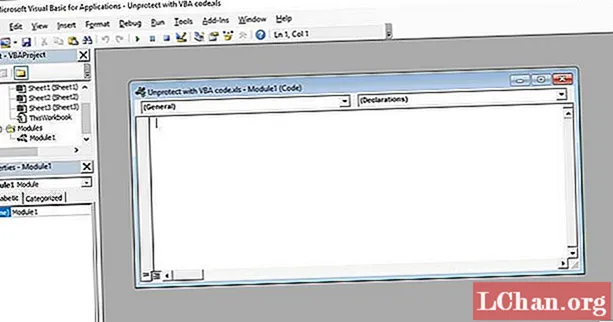
चरण 4: आता रन बटणावर क्लिक करा आणि प्रक्रिया पूर्ण होण्याची प्रतीक्षा करा.
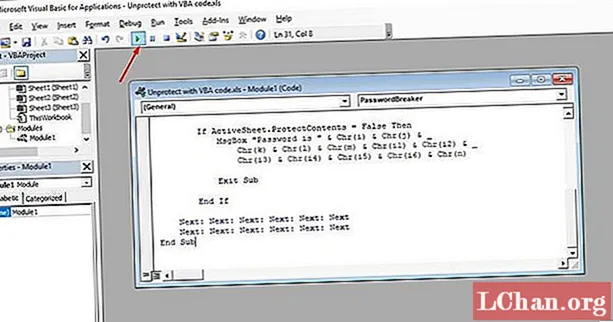
चरण 5: जेव्हा कोड क्रॅक होईल तेव्हा मॅक्रो सूचित करेल. संकेतशब्द एकसारखा नसून त्याऐवजी तो अ आणि बी चे संयोजन असेल. ओके क्लिक करा आणि एक्सेल दस्तऐवज असुरक्षित आहे.
लक्षात ठेवण्यासाठी काही मुद्देः
- एक्सेल फाइलमध्ये 2 किंवा अधिक संरक्षित पत्रके असल्यास, प्रत्येक पत्रकासाठी हा कोड चालवा.
- आपली एक्सेल दस्तऐवज आवृत्ती २०१० नंतरची असेल तर प्रथम दस्तऐवज एक्सेल -2 -2 -२००3 वर्कबुक ( *. Xls) म्हणून जतन करा, मॅक्रो चालवा आणि नंतर ते मूळ आवृत्तीवर परत जतन करा.
वे 2: एक्सेलसाठी पासफॅबद्वारे संकेतशब्दाशिवाय एक्सेल २०१ Un अनप्रोटेक्ट करा
आपण आपल्या एक्सेल २०१ file फाईलसाठी संकेतशब्द लक्षात ठेवला किंवा चुकीचा शब्द बदलला असेल असे वाटत नसल्यास, आपल्याला काळजी करण्याची आवश्यकता नाही कारण आपण एक्सेल सॉफ्टवेअरसाठी पासफॅब वापरुन सहजपणे संकेतशब्द अनलॉक करू शकता. हे विलक्षण साधन सर्व एक्सेल पासड्रोड लॉस समस्यांचे निराकरण आहे आणि मायक्रोसॉफ्ट ऑफिस एक्सेल आवृत्तीचे समर्थन करते.
जेव्हा आपण हे वापरू शकता:
- एमएस एक्सेल फाइल संकेतशब्द विसरलात.
- एमएस एक्सेल दस्तऐवज संकेतशब्द गमावला.
- संकेतशब्द संरक्षित एक्सेल फायलीमधील सामग्री वाचू इच्छित आहे.
- आपला एक्सेल स्प्रेडशीट संकेतशब्द कार्य करत नाही.
पर्याय 1. असुरक्षित एक्सेल २०१ Work वर्कबुक किंवा पत्रक
चरण 1. हे साधन चालवा आणि "एक्सेल प्रतिबंध संकेतशब्द काढा" निवडा, त्यानंतर पुढे जा.

चरण 2. आपल्या एक्सेल फाइलसह संरक्षित संकेतशब्दासह संरक्षित आयात करा.

चरण 3. "काढा" बटणावर क्लिक करा, आपला वर्कबुक संकेतशब्द आणि पत्रक संकेतशब्द 5 सेकंदात काढला जाईल.

आता आपण एक्सेल फाइलमध्ये बदल करू शकता, जसे की पत्रक जोडणे किंवा सामग्री सुधारणे.
हे उत्कृष्ट एक्सेल संकेतशब्द पुनर्प्राप्ती साधन वापरुन एक्सेल वर्कशीट संकेतशब्दाचे असुरक्षित कसे करावे याबद्दल येथे एक व्हिडिओ मार्गदर्शक आहे:
पर्याय 2. अनलॉक एक्सेल २०१ Open ओपन संकेतशब्द
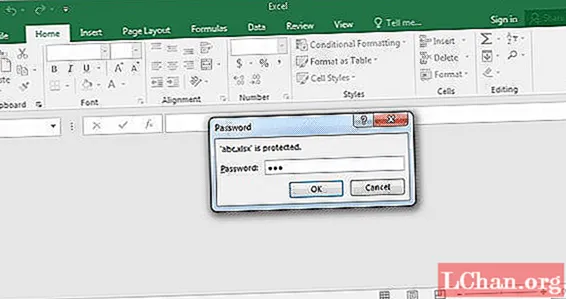
एक्सेल फाईलमध्ये एखादा खुला संकेतशब्द असल्यास, आपल्याला प्रथम खुला संकेतशब्द अनलॉक करावा लागेल, तर आपण संकेतशब्दाशिवाय एक्सेल २०१ un ची असुरक्षितता सक्षम करू शकता. म्हणून जर आपल्याला संकेतशब्द आठवत नसेल आणि आपण एक्सेल २०१ work वर्कबुक उघडू इच्छित असाल तर आपण एक्सेल संकेतशब्द पुनर्प्राप्ती साधन वापरू शकता. संकेतशब्दाशिवाय एक्सेल २०१. फाईल उघडण्यासाठी येथे मार्गदर्शक आहे.
 एक्सेलसाठी पासफॅब
एक्सेलसाठी पासफॅब
- एक्सेल ओपन संकेतशब्द पुनर्प्राप्त करा
- एक्सेल प्रतिबंध संकेतशब्द काढा
- मायक्रोसॉफ्ट एक्सेल 2019, 2016, 2013, 2010, 2007 आणि अधिक समर्थन करा
चरण 1: हे एक्सेल संकेतशब्द पुनर्प्राप्ती साधन उघडा, "एक्सेल उघडा संकेतशब्द पुनर्प्राप्त करा" निवडा, आपण उघडू इच्छित एक्सेल फाइल आयात करण्यासाठी "+" क्लिक करा.

चरण 2: आता हल्ला प्रकार निवडा आणि त्यानुसार पॅरामीटर्स सेट करा. ब्रुट-फोर्स अॅटॅक, ब्रॉक-फोर्स व मास्क आणि डिक्शनरी अटॅक असे तीन प्रकारचे हल्ले आहेत.
- मुखवटा अटॅकसह ब्रूट-फोर्स: या हल्ल्यात, कमी संकेतशब्दांची पुनर्प्राप्ती करण्यासाठी संभाव्य संकेतशब्द लांबी आणि वर्ण सेटिंग्ज सेट केल्या आहेत.
- क्रूर शक्ती हल्ला: ही पद्धत संपूर्ण आहे आणि एमएस एक्सेल संकेतशब्द शोधण्यात देखील बराच वेळ लागणार्या वर्ण आणि चिन्हे यांच्या सर्व शक्य संयोजनांचा प्रयत्न करा.
- शब्दकोष हल्ला: या पद्धतीत, अंगभूत किंवा स्वयं-निर्मित शब्दकोशात संकेतशब्द जोडणे उपलब्ध करुन गमावलेला संकेतशब्द पुनर्प्राप्त केला जातो.

चरण 3: एक्सेल २०१ from मधून संकेतशब्द पुनर्प्राप्त करण्यासाठी किंवा काढण्यासाठी प्रारंभ क्लिक करा. शेवटी आपण पुनर्प्राप्त केलेल्या संकेतशब्दासह फाइल सहजपणे उघडू शकता.
मार्ग 3: झिप वापरुन संकेतशब्दाशिवाय एक्सेल 2016 स्प्रेडशीट अनस्रक्ट करा
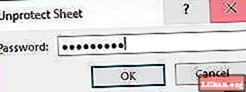
आपण व्हीबीए कोड पद्धत वापरण्यास सोयीस्कर नसल्यास एक्सेल २०१ password अनलॉक करण्याचा दुसरा मार्ग संकेतशब्दाशिवाय आहे. या पद्धतीत आपण संकेतशब्दाच्या माहितीशिवाय एक्सेल वर्कशीट अनलॉक करू शकता. ही पद्धत वापरण्यासाठी आपल्याकडे WinRAR किंवा 7-ZIP अनुप्रयोग असणे आवश्यक आहे. झीपचा वापर न करता एक्सेल २०१ password संकेतशब्दाविना असुरक्षित करण्यासाठी खालील चरणांचे अनुसरण करा.
चरण 1: एक्सेल फाईलवर उजवे क्लिक करा आणि त्या विस्ताराचे .zip वर नाव बदला. त्याचे नाव बदलण्यासाठी होय वर क्लिक करा.
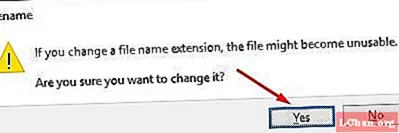
चरण 2: आता WinRAR किंवा 7-ZIP सह झिप संग्रह फाइल उघडा. Xl> वर्कशीटवर नेव्हिगेट करा जिथे आपण पत्रक 1.xml, पत्रक 2.xml, पत्रक 3.xml फाईल सारख्या एक्सेल २०१ document च्या दस्तऐवजात असलेल्या सर्व पत्रके पाहू शकता. जर आपण विनआरएआर वापरत असाल तर आपल्याला असुरक्षित करू इच्छित असलेल्या शीट फाईलवर डबल क्लिक करा आणि उदाहरणार्थ पत्रक 1.xml नोटपॅडसह उघडा.
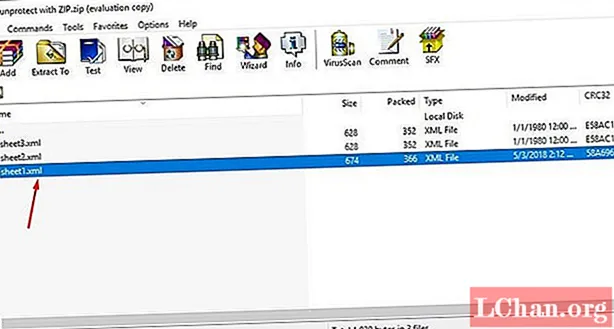
चरण 3: आता फक्त शीटप्रोटेक्शनसह प्रारंभ होणारा संपूर्ण टॅग हटवा आणि फाईल सेव्ह करा आणि ती बंद करा.
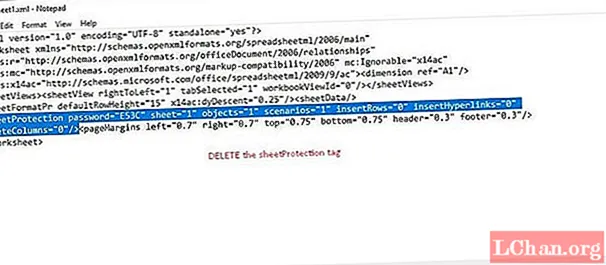
चरण 4: प्रॉम्प्टने आर्काइव्हमध्ये फाइल अद्यतनित करण्यास सांगितले तर होय वर क्लिक करा.
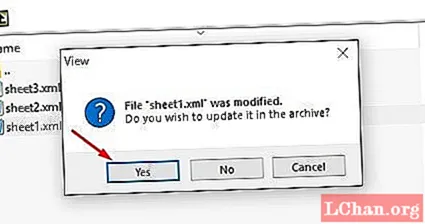
चरण 5: आता झिप फाइलचे नाव name *. Xlsx विस्तारावर परत ठेवा. आता जेव्हा आपण एक्सेल दस्तऐवज उघडता तेव्हा आपल्याला ते कार्यपत्रक असुरक्षित दिसेल. आपण ते उघडू शकता आणि कोणत्याही प्रतिबंधाशिवाय पत्रक संपादित करू शकता.
मार्ग 4: पर्यायी समाधान - दुसर्या वर्कशीटवर संरक्षित एक्सेल सामग्रीची कॉपी करा
तेथे एक वैकल्पिक पर्याय आहे ज्याद्वारे आपण संरक्षित एक्सेल फाईलची सामग्री दुसर्या वर्कशीटवर कॉपी केली आणि नंतर त्या कॉपी केलेल्या फाइल सेव्ह करा. हा एक सोपा मार्ग आहे कारण आपल्याला २०१ password च्या संकेतशब्दाशिवाय एक्सेल पत्रकचे असुरक्षित कसे करावे याबद्दल चरणांमधून जाण्याची आवश्यकता नाही. या पर्यायी पद्धतीमध्ये आपण संरक्षित वर्कशीटमध्ये संपूर्ण डेटा कॉपी करुन संकेतशब्दासह सुरक्षित केलेला एक्सेल शीट अनलॉक करा. एक नवीन पत्रक. हे करण्यासाठी येथे सोप्या चरण आहेत.
चरण 1: एक्सेल २०१ document दस्तऐवज उघडा आणि संकेतशब्द संरक्षित असलेले कार्यपत्रक उघडा.
चरण 2: सेल A1 निवडा आणि Shift + Ctrl + End दाबा. यासह आपण वर्कशीटमधील सर्व वापरलेले सेल निवडाल.
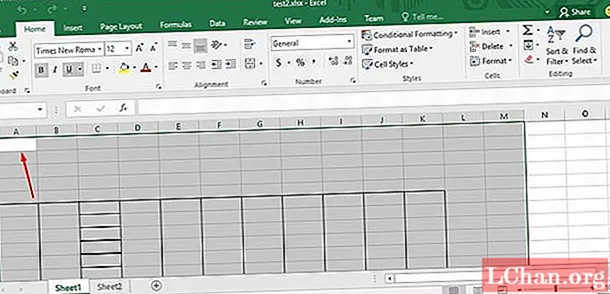
चरण 3: निवडलेल्या सेलची कॉपी करण्यासाठी Ctrl + C दाबा. किंवा फक्त सेल वर राइट क्लिक करा आणि कॉपी सिलेक्ट करा.
चरण 4: आता एक नवीन वर्कशीट तयार करा. आपण समान एक्सेल वर्कबुकमध्ये किंवा स्वतंत्र वर्कबुकमध्ये हे करू शकता. आपण समान वर्कबुकमध्ये वर्कशीट तयार करत असल्यास आपण Ctrl + N दाबा किंवा खाली + चिन्हावर क्लिक करू शकता.
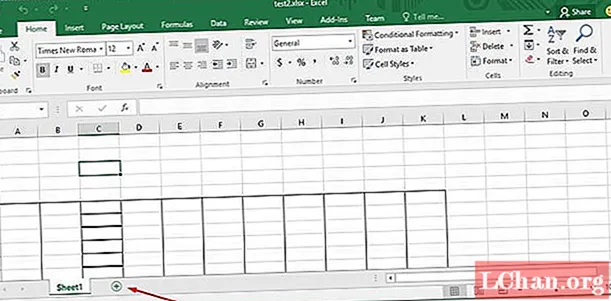
चरण 5: नवीन रिक्त कार्यपत्रकात पुन्हा सेल ए 1 निवडा आणि नवीन वर्कशीटमध्ये सर्व सामग्री पेस्ट करण्यासाठी Ctrl + V दाबा.
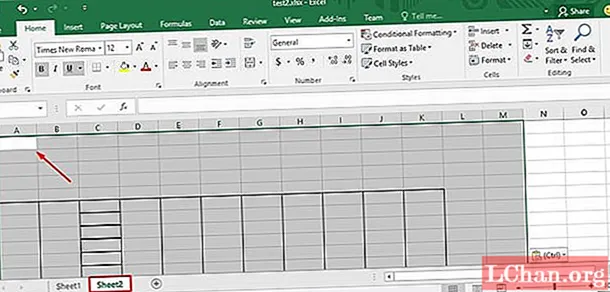
सर्व सामग्री आता नवीन कार्यपत्रकात कॉपी केली गेली आहे जी आपण कोणत्याही प्रतिबंधनाशिवाय वापरू शकता. संरक्षित पत्रकात लॉक केलेले सेल निवडा आणि अनलॉक केलेले सेल निवडा कृती अवरोधित केल्या असल्यास ही पद्धत कार्य करणार नाही. आपण ज्या वर्कशीटमधून कॉपी केले त्या बाह्य दुवे असल्यास, आपल्याला कदाचित ते दुवे पुन्हा तयार करावे लागू शकतात.
निष्कर्ष
म्हणून आता आपल्यास सर्व पद्धतींबद्दल मार्गदर्शन केले गेले आहे ज्याचा वापर संकेतशब्दाविना २०१ sheet एक्सेल शीटच्या असुरक्षिततेसाठी केला जाऊ शकतो. हे उपयुक्त आहे कारण जेव्हा एखाद्याने चुकून संकेतशब्द गमावला, तेव्हा तो किंवा ती कोणत्याहीपैकी एखादा डेटा वापरुन डेटा पाहू आणि कार्य करू शकतो. वरील पध्दती तसेच अशी काही एक्सेल २०१ password संकेतशब्द पुनर्प्राप्ती साधने आहेत जी आपल्यासाठी मायक्रोसॉफ्ट एक्सेलचा पासवर्ड बायपास किंवा अनलॉक करण्यासाठी वापरली जाऊ शकतात. ते एक्सेल २०१ work वर्कबुकला असुरक्षित करण्यासाठी बर्याच पद्धती प्रदान करतात.